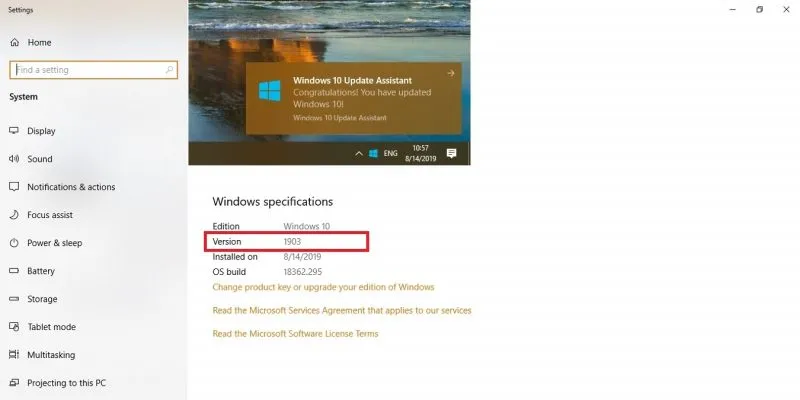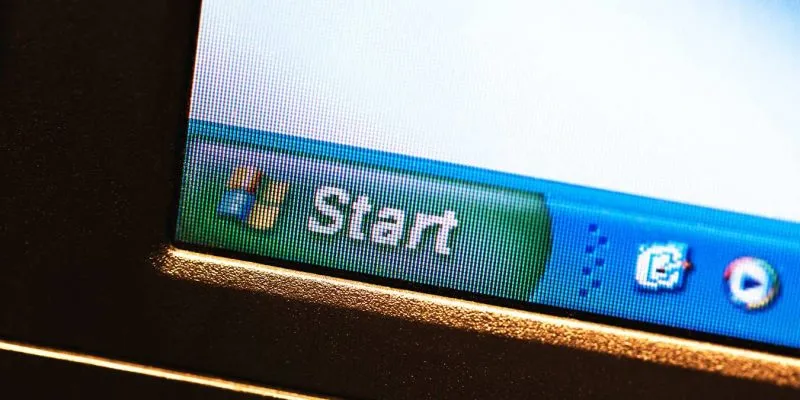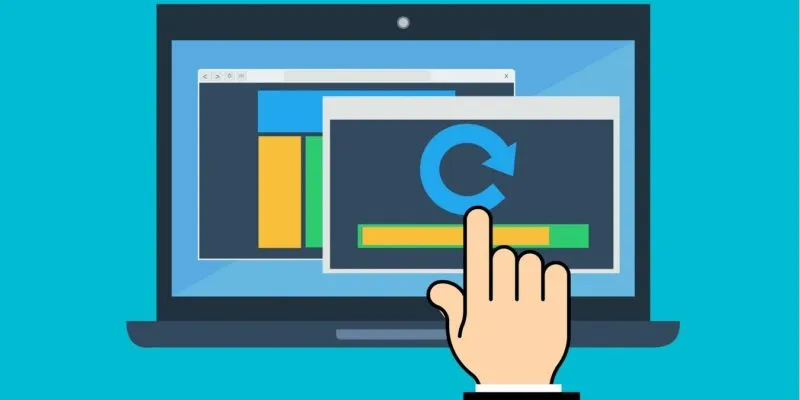حاليًا ، يعمل الكثير منا على Windows 1803 ، وهو أحد أكثر إصدارات Windows 10 استقرارًا. كجزء من طرح إصدار مايو 2019 ، تجبر Microsoft الجميع على التبديل إلى آخر تحديث لها ، 1903 . الموعد النهائي هو 12 نوفمبر 2019 ، مما يعني أنه لا يمكنك سوى تأخير ما لا مفر منه حتى الآن.
ومع ذلك ، كما أفاد الكثيرون ، فإن الإصدار الجديد هو عربات التي تجرها الدواب. تتمثل المشاكل الرئيسية في رموز الخطأ الغامضة مثل “0x80242016” ويستغرق الكمبيوتر الشخصي إلى الأبد لإعادة التشغيل أثناء أي من مراحل التحديث الخاصة به.
إذا بدا الأمر محبطًا ، فلا تقلق. سيساعدك الإجراء التالي الذي تم تجربته واختباره في تثبيت تحديثات Windows 10 الإصدار 1903 في محاولتك الأولى. قد تضطر إلى توفير ما بين أربع إلى ثماني ساعات ، ولكن التحديث يحدث في خلفية علبة النظام ، مما يعني أنه يمكنك الاستمرار في استخدام الكمبيوتر المحمول في المهام الخفيفة.
قم بتشخيص جهاز الكمبيوتر الخاص بك للمشكلات المتعلقة بالتحديث / استكشاف الأخطاء وإصلاحها
في تجربتي (بعد محاولتين فاشلتين) ، يكمن التحدي الأكبر في الإصدار 1903 في التحديث التلقائي نفسه ، والذي تم جدولته بواسطة Microsoft. يجب أن تتجاهل هذا التحذير تمامًا – ستستهلك إعادة التشغيل الباردة مزيدًا من الوقت ، وستتجمد في أي لحظة ولا يوجد زر إيقاف مؤقت إذا كان لديك اتصال إنترنت متزعزع.
بدلاً من ذلك ، من الأفضل استخدام Windows Update Assistant الذي سنناقشه في القسم التالي. قبل ذلك ، تحقق من المشكلات الأكثر شيوعًا ، مثل نقص مساحة القرص وأخطاء مدير الجهاز.
بمجرد الانتهاء من ذلك ، قم بتنزيل برنامج صغير يسمى “مستكشف أخطاء Windows Update ومصلحها”. سيكتشف تلقائيًا أي مشاكل في التحديث في غضون بضع دقائق.
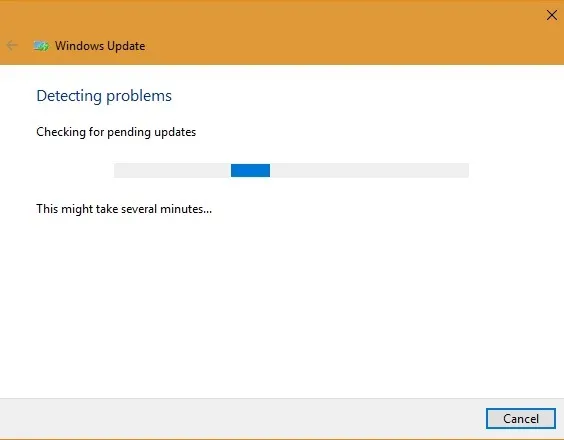
سيعلمك مستكشف الأخطاء ومصلحها إذا كان يجب عليك تنزيل أي تحديثات معلقة وتثبيتها. انقر فوق “تطبيق هذا الإصلاح”.
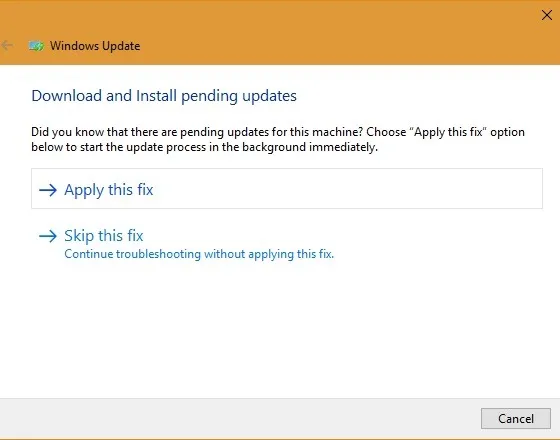
سيتم معالجة مشكلات الكمبيوتر الأكثر إلحاحًا بواسطة مستكشف الأخطاء ومصلحها ، مثل تحديث مكونات Windows التي تحتاج إلى الإصلاح. ليست كل الأخطاء خطيرة. على سبيل المثال ، وجدت بعض أخطاء قاعدة البيانات ، وهو أمر طبيعي.
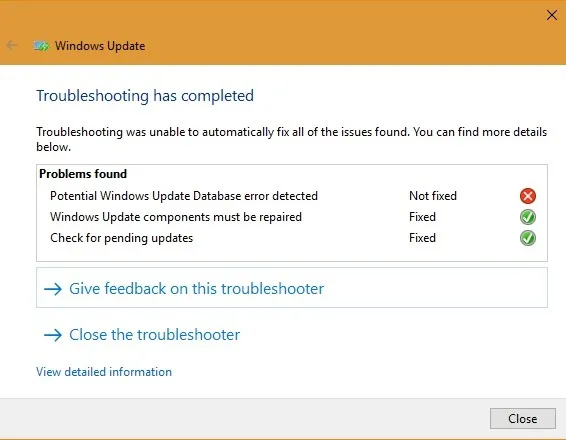
يمكنك عرض تقرير استكشاف الأخطاء وإصلاحها لمزيد من التفاصيل حول الأخطاء التي لم يتم حلها.
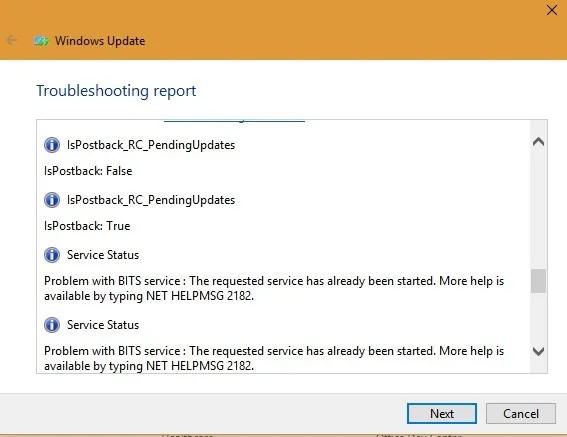
قم بتنزيل التحديثات – سيستغرق الأمر بعض الوقت
انتقل إلى صفحة Windows Update Assistant وقم بتنزيل “تحديث Windows 10 May 2019”. قبل تنزيل التحديثات ، سيُعلمك ما إذا كان جهاز الكمبيوتر الخاص بك متوافقًا أم لا. إذا رأيت الشاشة أدناه ، فستنجح في التحديث إلى 1903.
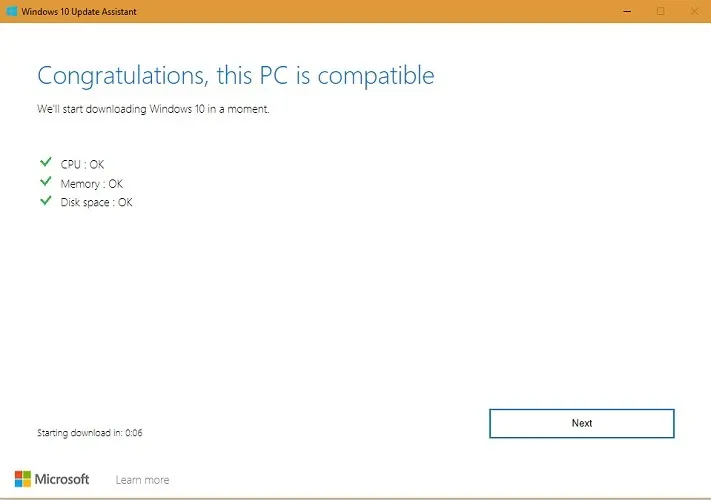
بمجرد تشغيل البرنامج ، سيتم الترحيب بك من خلال شاشة ترحيب. انقر فوق “تحديث الآن”.
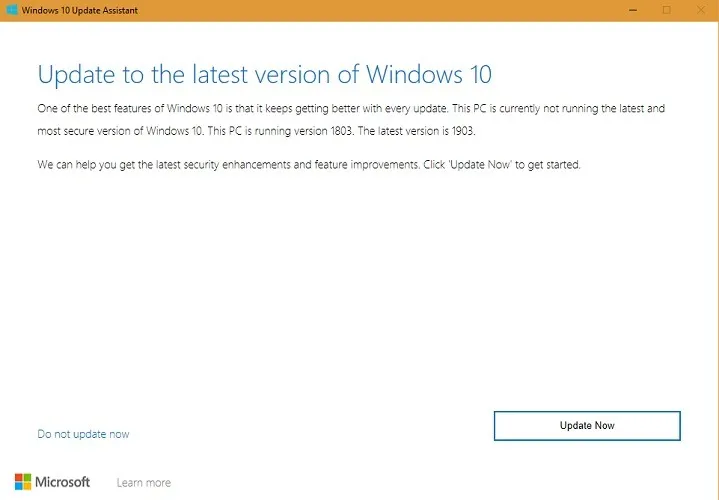
تأكد من أن اتصالك بالإنترنت يعمل بسلاسة. في حالة وجود مشكلة في الإنترنت ، لا توقف البرنامج أو تغلق جهاز الكمبيوتر الخاص بك. توصي Microsoft بإبقاء جهاز الكمبيوتر متصلاً عبر كابل شحن في جميع الأوقات. بمجرد استئناف الإنترنت ، سيستمر التحديث.
حاول استخدام اتصال إنترنت غير محدود.
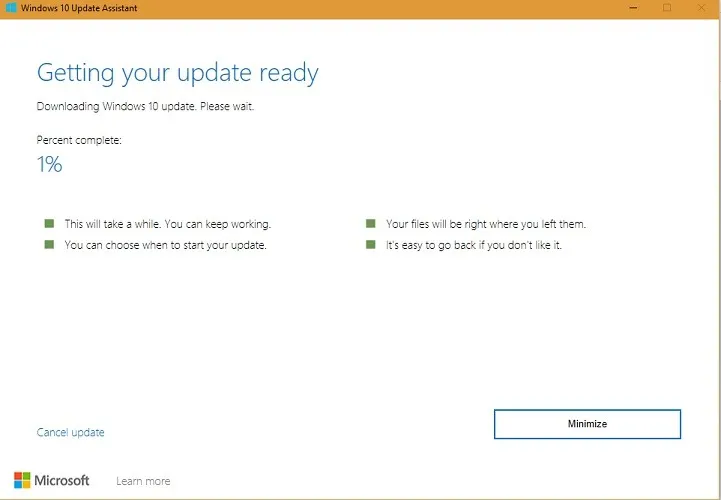
سيستهلك أول 25 بالمائة من تنزيل التحديث الكثير من الوقت. تحلى بالصبر ، فلا حرج في التحديث. يمكنك تصغير النافذة إلى علبة النظام.
بمجرد اكتمال التنزيل ، سيتم إعادة تشغيل النظام تلقائيًا.
التحقق من التنزيل وإنهاء التحديث
في المرحلة التالية ، سيقوم مساعد التحديث بالتحقق من التنزيل وتجهيز الكمبيوتر الخاص بك. هذه المرحلة لن تستغرق الكثير من الوقت.
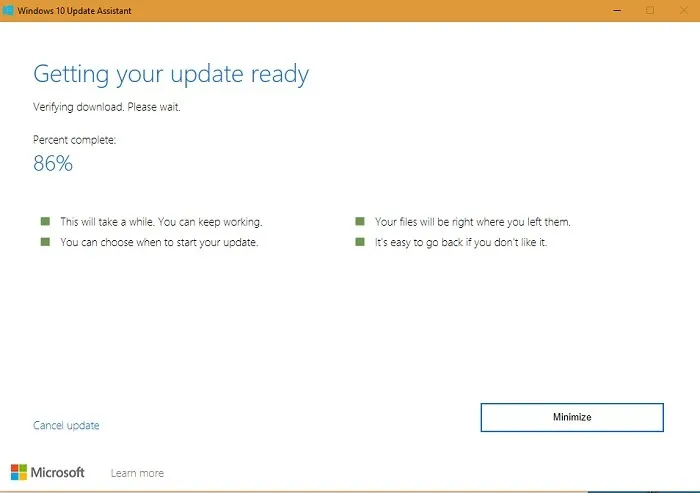
بعد التحقق من التنزيل ، ستتم إعادة تشغيل جهاز الكمبيوتر الخاص بك مرة أخرى. في المرحلة الثالثة والأخيرة ، سيقوم Windows 10 بتحديث نفسه. بشكل عام ، لا توجد مشكلات ، لكن بعض الأشخاص أفادوا بأنهم عالقون عند 51 إلى 99 بالمائة. إنها في الغالب مشكلة إنترنت يمكنك حلها عن طريق إصلاح الاتصال وإعادة تشغيل التحديث.
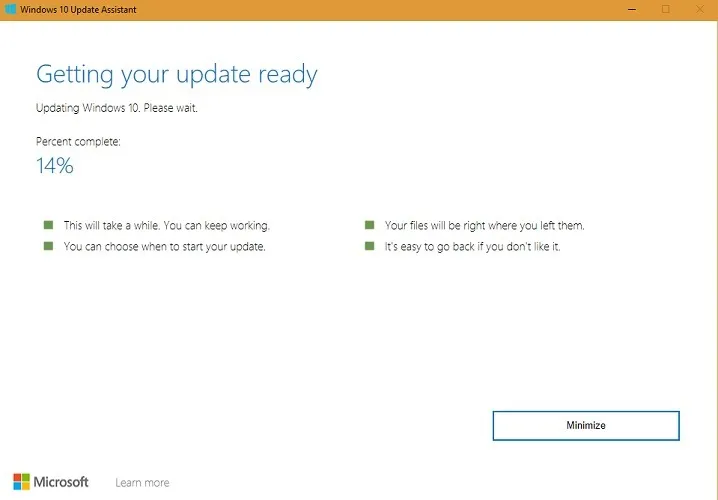
ستستغرق مرحلة التحديث الثالثة بعض الوقت (ساعتان أو ثلاث ساعات) ، ويجب إعادة تشغيل جهاز الكمبيوتر الخاص بك مرة أخرى.
بعد إعادة التشغيل ، يمكنك رؤية شاشة الصفحة الرئيسية الجديدة لنظام التشغيل Windows 10 ، الإصدار 1903. في الشاشة التالية ، ستلاحظ أن Cortana و Search منفصلان الآن.
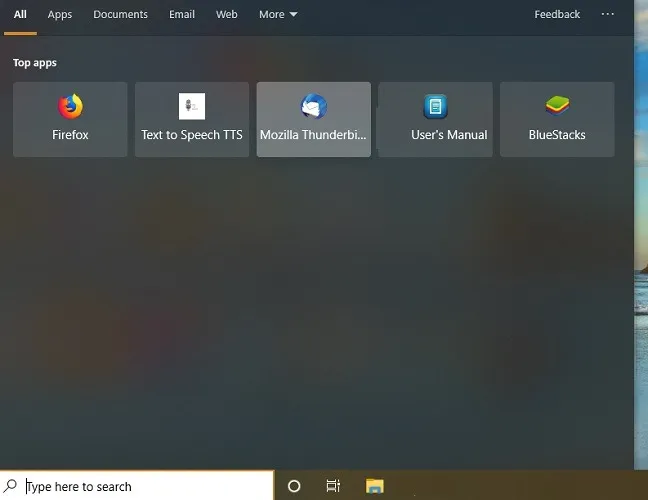
بالإضافة إلى ذلك ، هناك وضع بحث محسّن و Windows Sandbox وهي ميزة جهاز افتراضي. يسمح لك خيار البحث المحسن في الإصدار 1903 بالبحث عن الملفات التي نسيتها منذ وقت طويل.
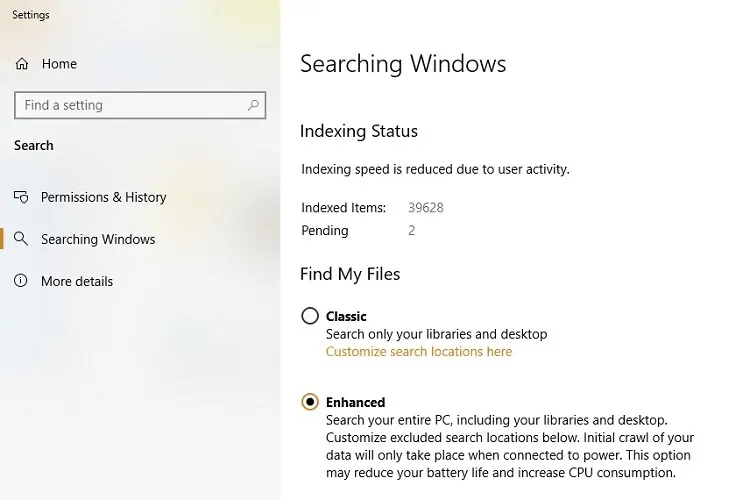
استنتاج
سيكون الإصدار 1903 من Windows 10 آخر تحديث رئيسي لفترة طويلة جدًا. بالتأكيد ، إنها عربات التي تجرها الدواب ، لكنها قد تؤدي إلى وظائف جديدة في المستقبل القريب. هل واجهت أي مشاكل مع تحديثات Windows 10؟ يرجى مشاركة تجربتك في التعليقات.